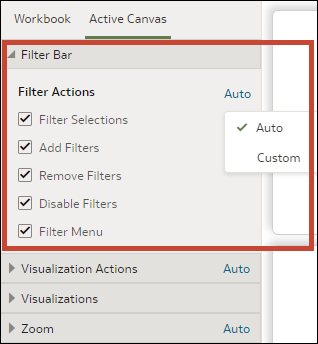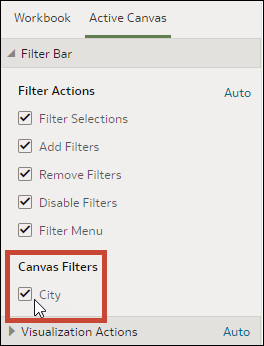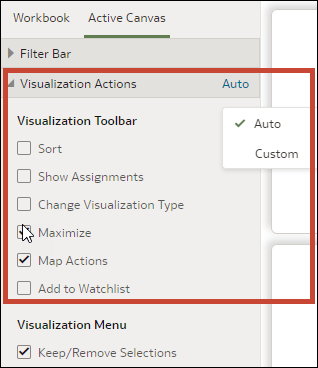Angi lerretsegenskaper i Presenter
I presentasjonsflyten arver hvert enkelt lerret arbeidsbokegenskapene du angir i fanen Arbeidsbok i Presenter. Du kan endre arvede egenskaper for hvilket som helst lerret.
Angi lerretsfilterhandlinger i Presenter
Når du utformer en presentasjonsflyt, arver hvert enkelt lerret filterhandlingene du angir i fanen Arbeidsbok. Du kan bruke fanen Aktivt lerret til å tilpasse valg på filterlinjen for et enkeltlerret, for eksempel legge til filtre eller endre filterverdier.
- Beveg musepekeren over en arbeidsbok på hjemmesiden, klikk på Handlinger, og velg deretter Åpne.
- Klikk på Presenter.
- Hvis presentasjonsflyten inneholder flere lerreter, går du til bunnen av siden Presenter og klikker på lerretet du vil oppdatere filtre for.
- Klikk på fanen Aktivt lerret på siden Presenter.
- Rull til delen Filterlinje, gå til Filterhandlinger, fjern merket for filterlinjevalgene du vil skjule, eller merk av for valgene du vil vise.
- Valgfritt: Klikk på Egendefinert, og klikk deretter på Automatisk for å tilbakestille alle visualiseringshandlinger til standardinnstillingene du har angitt i fanen Arbeidsbok.
- Klikk på Lagre.
Vise eller skjule lerretsfiltre i Presenter
Når du utformer en presentasjonsflyt, kan du vise eller skjule individuelle lerretsfiltre.
- Beveg musepekeren over en arbeidsbok på hjemmesiden, klikk på Handlinger, og velg deretter Åpne.
- Klikk på Presenter.
- Hvis presentasjonsflyten inneholder flere lerreter, går du til bunnen av siden Presenter og klikker på lerretet du vil oppdatere filtre for.
- Klikk på fanen Aktivt lerret på siden Presenter.
- Fjern merket for filtrene du vil skjule på lerretet, under Lerretsfiltre. Du kan også merke av for filtrene du vil vise.
- Klikk på Lagre.
Angi valg på verktøylinjen for visualisering for lerreter i Presenter
Når du utformer en presentasjonsflyt, arver hvert enkelt lerret valgene på verktøylinjen for visualisering som du angir i fanen Arbeidsbok. Du kan bruke fanen Aktivt lerret til å overstyre valgene på verktøylinjen for visualisering som er angitt for arbeidsboken, for eksempel Karthandlinger eller Legg til i visningsliste.
- Beveg musepekeren over en arbeidsbok på hjemmesiden, klikk på Handlinger, og velg deretter Åpne.
- Klikk på Presenter.
- Hvis presentasjonsflyten inneholder flere lerreter, går du til bunnen av siden Presenter og klikker på lerretet du vil oppdatere filtre for.
- Klikk på fanen Aktivt lerret på siden Presenter.
- Rull til delen Verktøylinje for visualisering, klikk for å skjule handlingene du ikke vil at brukerne skal utføre fra verktøylinjen for visualisering, eller klikk for å legge til handlingene du vil at brukerne skal utføre fra verktøylinjen for visualisering.
- Valgfritt: Klikk på Egendefinert, og klikk deretter på Automatisk for å tilbakestille alle visualiseringshandlinger til standardinnstillingene du har angitt i fanen Arbeidsbok.
- Klikk på Lagre.
Angi valg på menyen for visualisering for lerreter i Presenter
Når du utformer en presentasjonsflyt, arver hvert enkelt lerret valgene på menyen for visualisering som du angir i fanen Arbeidsbok. Du kan bruke fanen Aktivt lerret til å angi hvilke valg på menyen for visualisering du vil angi for brukeren, for eksempel Drill eller Eksporter.
- Beveg musepekeren over en arbeidsbok på hjemmesiden, klikk på Handlinger, og velg deretter Åpne.
- Klikk på Presenter.
- Hvis presentasjonsflyten inneholder flere lerreter, går du til bunnen av siden Presenter og klikker på lerretet du vil endre brukerhandlinger for.
- Klikk på fanen Aktivt lerret på siden Presenter.
- Rull til delen Meny for visualisering, klikk for å skjule handlingene du ikke vil at brukerne skal utføre fra menyen for visualisering, eller klikk for å legge til handlingene du vil at brukerne skal utføre fra menyen for visualisering.
- Valgfritt: Klikk på Egendefinert, og klikk deretter på Automatisk for å tilbakestille alle visualiseringshandlinger til standardinnstillingene du har angitt i fanen Arbeidsbok.
- Klikk på Lagre.
Vise eller skjule lerretsvisualiseringer i Presenter
Du kan vise eller skjule enkeltvisualiseringer på et lerret når du jobber i manuell modus.
Merknad:
Når du jobber i manuell modus i Presenter, kan du skjule visualiseringer på et bestemt stoppunkt. Når du skjuler visualiseringer, kan det ha innvirkning på lerretsoppsettet for det aktuelle stoppunktet. Oracle anbefaler at du går til Visualiser for å skjule visualiseringer hvis lerretet bruker stoppunkt. Se Vise stoppunkt i lerretsoppsett i Presenter.- Beveg musepekeren over en arbeidsbok på hjemmesiden, klikk på Handlinger, og velg deretter Åpne.
- Klikk på Presenter.
- Hvis presentasjonsflyten inneholder flere lerreter, går du til bunnen av siden Presenter og klikker på lerretet der du vil vise eller skjule visualiseringer.
- Klikk på fanen Aktivt lerret på siden Presenter.
- Rull til delen Visualiseringer, opphev valget av visualiseringene du vil skjule, og velg visualiseringene du vil vise på lerretet.
- Klikk på Lagre.
Vise eller skjule et visualiseringsfilter i Presenter
Du kan skjule eller vise individuelle visualiseringsfiltre for visualiseringer på et lerret avhengig av hvordan du vil at brukerne skal vise og samhandle med visualiseringen.
- Beveg musepekeren over en arbeidsbok på hjemmesiden, klikk på Handlinger, og velg deretter Åpne.
- Klikk på Presenter.
- Hvis presentasjonsflyten inneholder flere lerreter, går du til bunnen av siden Presenter og klikker på lerretet der du vil vise eller skjule visualiseringer.
- Klikk på fanen Aktivt lerret på siden Presenter.
- Rull til delen Visualiseringer, gå til den gjeldende visualiseringen, og opphev valget av filtrene du vil skjule, eller velg filtrene du vil vise på lerretet.
- Klikk på Lagre.
Angi valg for zoomekontrollen på lerretet i Presenter
Når du utformer en presentasjonsflyt, arver hvert enkelt lerret valgene for zoomekontroll som du angir i fanen Arbeidsbok. Du kan bruke fanen Aktivt lerret til å tilpasse valg for zoomekontroll på et individuelt lerret.
- Beveg musepekeren over en arbeidsbok på hjemmesiden, klikk på Handlinger, og velg deretter Åpne.
- Klikk på Presenter.
- Hvis presentasjonsflyten inneholder flere lerreter, går du til bunnen av siden Presenter og klikker på lerretet du vil oppdatere zoomekontrollen for.
- Klikk på fanen Aktivt lerret på siden Presenter.
- Rull til delen Zoom, klikk på Skala, og velg zoomestørrelsen som skal brukes til å vise lerretet når en bruker åpner det.
- Klikk på Kontroll under Zoom for å sette valget til Av og skjule zoomekontrollen på hodelinjen i arbeidsboken for lerretet, eller klikk på nytt for å sette valget til På og vise zoomekontrollen på hodelinjen i arbeidsboken for lerretet.
- Valgfritt: Klikk på Egendefinert, og klikk deretter på Automatisk for å tilbakestille standardinnstillingene du har angitt i fanen Arbeidsbok.
- Klikk på Lagre.
Vise eller skjule lerretsnotater i Presenter
Når du utformer en presentasjonsflyt, vises alle lerretsnotater som standard. Du kan bruke fanen Aktivt lerret til å angi hvilke lerretsnotater som skal vises eller skjules.
- Velg en arbeidsbok på hjemmesiden, klikk på Handlinger, og velg deretter Åpne.
- Klikk på Presenter.
- Hvis presentasjonsflyten inneholder flere lerreter, går du til bunnen av siden Presenter og klikker på lerretet der du vil vise eller skjule notater.
- Klikk på fanen Aktivt lerret på siden Presenter.
- Rull til delen Notater, opphev valget av notatene du vil skjule, og velg notatene du vil vise på lerretet.
- Klikk på Lagre.